Cómo evitar que Windows 10 diga a sus amigos de Xbox Qué juegos está jugando

La Actualización de aniversario de Windows 10 ofrece nuevos "centros de juegos" para juegos de PC en la aplicación Xbox. Tus amigos de Xbox Live ahora podrán ver cuándo estás jugando un juego de PC y qué juegos de PC has jugado recientemente.
Si deseas mantener tu actividad de juego de PC separada, tus amigos de Xbox también podrán verla. Para ver lo que has estado jugando, puedes inhabilitar esta función.
Opción uno: cerrar sesión en la aplicación Xbox
RELACIONADO: Las mejores características de Xbox en Windows 10 (incluso si no tienes) una Xbox)
Esta característica es parte de la aplicación Xbox en Windows 10. La aplicación Xbox tiene muchas funciones útiles, como la transmisión de juegos desde su Xbox One a su PC, la transmisión de TV en vivo desde su Xbox One a su PC, o interactuando con Xbox Live y tus amigos de Xbox desde tu PC. Pero si no lo usa para ninguna de esas cosas, la manera más fácil de detener este comportamiento es simplemente cerrar sesión en la aplicación Xbox.
Para hacerlo, abra la aplicación Xbox desde el menú Inicio.
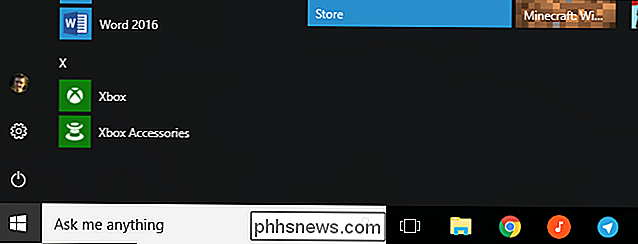
Haga clic en el icono de Configuración en la parte inferior de la barra lateral izquierda. Haga clic en el botón "Cerrar sesión" y se cerrará la sesión de la aplicación Xbox. Cualquier juego para PC que realice ya no estará vinculado a su cuenta Xbox, a menos que vuelva a la aplicación Xbox y vuelva a iniciar sesión.
Repita este proceso en todas las PC con Windows 10 en las que juegue.
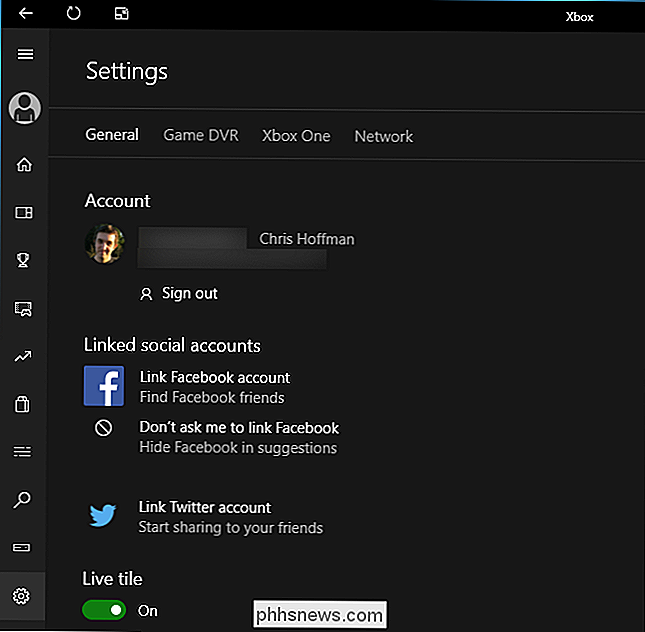
Opción dos : Cambie la configuración de privacidad de Xbox en línea
Si bien la aplicación Xbox en Windows 10 tiene algunas configuraciones de privacidad y uso compartido, no tiene una configuración que impida informar la actividad del juego.
Hay otra forma de evitar su Los amigos de Xbox no podrán ver tus juegos. Sin embargo, esta configuración se aplicará tanto a las PC con Windows 10 como a las consolas Xbox One y Xbox 360.
Para acceder a esta configuración, abra la aplicación Xbox, haga clic en el icono Configuración a la izquierda, desplácese hacia abajo y haga clic en "Xbox". .com "enlace en Privacidad. También puede dirigirse al sitio de configuración de la cuenta Xbox en su navegador web.
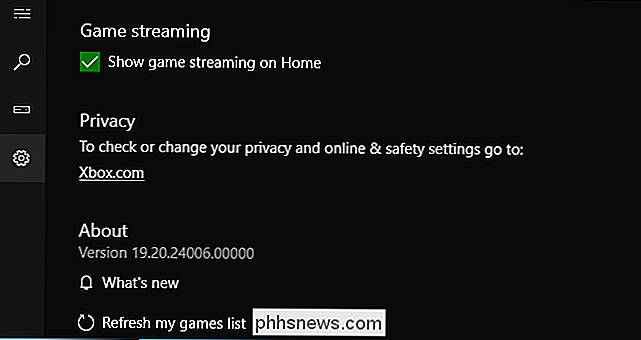
Desplácese hacia abajo en la página "Privacidad y seguridad en línea" a la sección "Otros puede:".
Localice el " Vea si esté en línea (Xbox 360: estado en línea) "y configúrelo en" Bloquear "para evitar que las personas vean cuándo está en línea y qué juego específico está jugando. También puede establecer esta opción en "Amigos", y solo sus amigos podrán ver cuándo está en línea y qué está jugando.
Buscar "Ver el historial de juegos y aplicaciones (Xbox 360: Historial de juegos) ) "Opción y configurarlo en" Bloquear "para evitar que las personas vean una lista de los juegos que jugaste recientemente. Establezca esta opción en "Amigos" y solo los amigos podrán ver la lista de juegos.
Tenga en cuenta que esto evitará que sus amigos de Xbox vean cuando esté en línea en una consola Xbox One o Xbox 360 y también los juegos de consola Xbox que estaba jugando recientemente.
Haga clic en el botón "Guardar" en la parte inferior de la página cuando haya terminado para guardar su configuración.
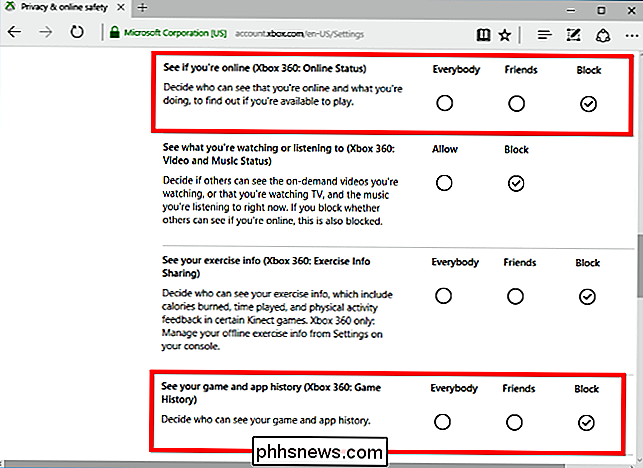
Mientras que Microsoft podría agregar más opciones de uso compartido a la aplicación Xbox en una actualización futura, no estamos conteniendo la respiración. Microsoft está tratando de convertir a Xbox en una plataforma de juegos que abarque tanto PC con Windows como Xbox One y Xbox 360, convirtiéndolo en parte de Xbox.

Seis maneras de aprovechar al máximo su GoPro
Ya sea que esté de vacaciones o simplemente pase una tarde divertida en el parque, un GoPro puede convertir cualquier actividad en una historia interesante con el herramientas correctas y know-how. Aquí le mostramos cómo sacar el máximo provecho de su cámara GoPro. Compre un kit de accesorios barato Es posible que ya tenga una o dos monturas para su GoPro, pero realmente nunca podrá tener demasiados accesorios.

Cómo guardar búsquedas en Windows para un acceso rápido Más tarde
Si busca regularmente ciertos archivos en Windows, guardar búsquedas es una gran manera de acceder a ellos más rápidamente que volver a escribir la búsqueda cada vez. Guardar búsquedas es especialmente útil si realiza búsquedas más avanzadas, o busca por combinaciones de rango de fechas, tipo de archivo o palabras clave.



